Лучший способ перенести плейлисты Spotify в библиотеку iTunes
Помимо iTune Store для покупки и загрузки ваших любимых песен, телешоу, фильмов и подкастов, iTunes по-прежнему является простым способом организовать и наслаждаться вышеуказанным контентом. В macOS Catalina, а затем она восхождается в приложениях «Музыка», «Подкасты» и «ТВ». Вы можете добавить свою музыку в iTunes. После добавления контента вы можете упорядочить его, прослушать, добавить на мобильные устройства, поделиться им с другими людьми, записать компакт-диски и многое другое.
Потоковая музыка становится популярной, и независимо от того, на какую из них вы подписаны, я думаю, вы все еще храните много песен в своей библиотеке iTunes. Можете ли вы также интегрировать потоковые плейлисты в iTunes, чтобы вы могли легко управлять ими и создавать резервные копии? В конце концов, как только вы закончите подписку, у вас не будет доступа к воспроизведению этих песен в автономном режиме. Кроме того, музыкальная библиотека для потоковых сервисов постоянно меняется, и, вероятно, завтра ваша любимая песня выйдет из платформы.
"Могу ли я перенести свои плейлисты Spotify в iTunes на моем Mac?" "Я хочу перенести все свои плейлисты Spotify в свою библиотеку iTunes, а затем записать их на компакт-диск, но это запрещено. Почему?" "Я предпочитаю iTunes, поэтому хочу импортировать свои загрузки музыки Spotify в свою библиотеку iTunes, как я могу это сделать?" У многих людей могут возникнуть вышеуказанные вопросы. Здесь мы покажем вам простой способ перенести плейлист Spotify в библиотеку iTunes.
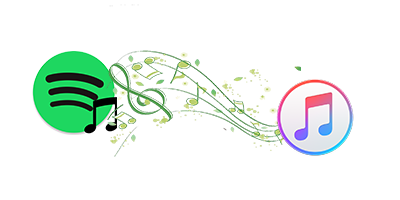
Часть 1 Экспорт плейлиста Spotify с помощью Ondesoft Spotify Converter
Только премиум-пользователи Spotify могут загружать песни Spotify, но они не отображаются в виде медиафайлов, и вы можете воспроизводить их только с помощью приложения Spotify. Это связано с тем, что все песни Spotify защищены цифровым управлением ограничениями. Защита DRM ограничивает право всех пользователей на передачу и воспроизведение песен Spotify. Поэтому перенос музыки Spotify в вашу библиотеку iTunes запрещен. Тем не менее, Ondesoft Spotify Music Converter позволяет как премиум-пользователям Spotify, так и бесплатным пользователям загружать музыку Spotify в mp3-файлы, а затем вы можете перенести музыку MP3 Spotify в свою библиотеку iTunes.
Ondesoft Spotify Music Converter - это наиболее эффективный способ перенести музыку Spotify в библиотеку iTunes. Он не только удаляет цифровое управление ограничениями из музыки Spotify, но и конвертирует музыку Spotify в MP3 , M4A, WAV и FLAC. После преобразования вы обнаружите, что все выходные песни остаются оригинальными идентификационными тегами и метаданными со 100% оригинальным качеством музыки Spotify. Это позволяет вам наслаждаться музыкой Spotify в автономном режиме на любых устройствах без каких-либо ограничений.
Часть 1 Экспорт плейлиста Spotify с помощью Ondesoft Spotify Converter
Шаг 1 Загрузите, установите и запустите Ondesoft Spotify Converter.
Пожалуйста, убедитесь, что вы установили приложение Spotify на свой компьютер.
После того, как вы откроете Ondesoft Spotify Converter, приложение Spotify будет запущено автоматически.

Шаг 2 Добавить песни Spotify в Ondesoft Spotify Converter
Нажмите кнопку «Добавить файлы», затем перетащите песни, плейлисты, альбомы Spotify из приложения Spotify в интерфейс. Если вы используете веб-плеер Spotify, скопируйте и вставьте ссылку в левую нижнюю область. Затем нажмите кнопку Добавить, чтобы импортировать все песни Spotify, которые вы хотите конвертировать.

3. Установить параметры вывода
Нажмите кнопку «Параметры», чтобы изменить выходную папку, формат вывода, битрейт или частоту дискретизации. Выходной формат по умолчанию - MP3. Вы также можете выбрать M4A, WAV и FLAC в соответствии с вашими потребностями. Это также позволяет изменить битрейт со 128 кбит/с до 320 кбит/с.

Шаг 4 Начните преобразование
После изменения настроек вывода нажмите кнопку «Преобразовать», чтобы начать конвертирование музыки Spotify.

Когда преобразование закончится, нажмите кнопку «История», вы найдете все преобразованные песни.

Часть 2 Перенос плейлистов Spotify в библиотеку iTunes
Теперь вы можете переносить преобразованные песни Spotify в формате mp3 в свою библиотеку iTunes без каких-либо ограничений. Существует два способа импорта преобразованной музыки Spotify в библиотеку iTunes. Выполните одно из следующих действий:
1. Перетащите преобразованные песни или папку в окно iTunes. Если вы добавляете папку, все содержащиеся в ней файлы будут добавлены в вашу библиотеку.
2. В iTunes выберите «Файл» > «Добавить в библиотеку», найдите преобразованные песни или выходную папку, затем нажмите кнопку «Открыть».
Sidebar
Статьи по теме
- Топ-3 конвертера Spotify в MP3
- Топ-5 загрузчика плейлистов Spotify
- Как добавить музыку Spotify в iMovie
- Как записать плейлисты Spotify на компакт-диск
- 9 вещей, которые вам нужно знать о Spotify
- Конвертируйте плейлисты Spotify в YouTube
- Перенос плейлиста Spotify в Google Play Music
- Перенести плейлист Spotify в tidal
- Скачать бесплатно Toss a Coin to Your Witcher в mp3 со Spotify
- Скачать бесплатно музыку для тренировок в MP3
- Скачать бесплатно 100 расслабляющих песен с Spotify
- Как бесплатно скачать песни о дорожном путешествии?
- Как изменить обложку плейлиста Spotify?
- Как добавить музыку Spotify в видео?
- Как изменить страну Spotify?
- Как бесплатно скачать плейлисты Star Wars в mp3?
- Скачать Spotify Soundtrack свой плейлист Ride в mp3
- Скачать Spotify Soundtrack свой плейлист Ride в mp3
- Как бесплатно скачать песни Twice в mp3 с бесплатной учетной записью Spotify?
- Как бесплатно скачать песню Red Velvet в mp3 с бесплатной учетной записью Spotify?
- Скачать бесплатно изменения альбома Джастина Бибера в mp3
- Как бесплатно скачать песни Cardi B в mp3 с бесплатной учетной записью Spotify?
- Как бесплатно скачать песни Blackpink в mp3 с бесплатной учетной записью Spotify?
- Скачать песни Бейонсе бесплатно в mp3
- Скачать песни Адель бесплатно в mp3
- Fix Spotify не загружает песни
- Скачать бесплатно песни финалистов Billboard Latin Music Awards 2020 года в mp3
- Скачать бесплатно плейлисты Spotify Productivity в mp3
- Скачать бесплатно плейлисты Spotify Awards 2020 в mp3
- Скачать бесплатно плейлисты сна в mp3 с помощью бесплатного или премиум-аккаунта Spotify
- Бесплатно Скачать плейлисты домашней работы в mp3 с помощью бесплатного или премиум-аккаунта Spotify
- Скачать бесплатно саундтреки Studio Ghibli в mp3 со Spotify бесплатно
- Скачать бесплатно плейлист Spotify Новая музыка Пятница в mp3 с Spotify бесплатно
- Скачать бесплатно песни Drake в mp3
- Скачать бесплатно альбом «Карта души: 7» в mp3
- Скачать бесплатно альбом Monsta X 'All About Luv' в mp3
- Как отключить Spotify от Facebook?
- Как бесплатно скачать Spotify Sweden Top 50 в mp3?
- Как присоединиться к Spotify Family Premium?
Советы Ondesoft
Подробнее >>- Бесплатная версия Spotify на Sonos
- Скачать бесплатные рождественские песни
- 9 вещей, которые нужно знать о Spotify
- Получите Spotify Premium бесплатно
- Играть в Spotify на Apple Watch
- Конвертировать Spotify в MP3
- Конвертировать Spotify в M4A
- Конвертировать Spotify в WAV
- Конвертировать Spotify в FLAC
- Плейлисты Spotify для iPod shuffle
- Бесплатная музыка DRM от Spotify
- Скачать музыку в формате MP3 со Spotify
- Скачать Spotify Music бесплатно
- Скачать музыку Spotify без Premium
- Скачать песни Spotify на внешний жесткий диск
- Наслаждайтесь музыкой Spotify на MP3-плеере
- Расширьте бесплатную пробную версию Spotify премиум-класса
- Бесплатный Spotify Downloader
- Бесплатный рекордер Spotify
- Резервное копирование музыки Spotify
- Играть в Spotify в машине
- Играть в Spotify на HomePod
- Скачать Spotify++ iOS с AppValley
- Скачать Spotify++ iOS с TweakBox
- Слушайте музыку Spotify в автономном режиме бесплатно
- Слушайте музыку Spotify на Sandisk MP3-плеере
- Слушайте Spotify на iPod
- Воспроизведение музыки Spotify на Amazon Echo
- Воспроизведение музыки Spotify на Apple Watch без iPhone
- Воспроизведение музыки Spotify на Apple Watch
- Воспроизведение музыки Spotify на iPod Nano
- Воспроизведение музыки Spotify на iPod Shuffle
- Воспроизведение музыки Spotify на PS4
- Воспроизвести музыку Spotify на Roku
- Воспроизведение музыки Spotify на Sonos
- Воспроизведение музыки Spotify в Google Home
- Запись песен из Spotify
- Запись Spotify Music в формате MP3
- Удалить Spotify DRM
- Сохранить музыку Spotify в формате MP3
- Музыка Spotify в качестве рингтона
- Сравнение Spotify Free VS Premium
- Получите Spotify премиум бесплатно - Без взлома
- Spotify Music Downloader
- Качество музыки Spotify
- Музыкальный рекордер Spotify
- Воспроизведение Spotify в автономном режиме на Apple Watch
- Sptofy на iPod Touch 4-го поколения
- Скачать Spotify Premium APK
- Spotify Премиум Бесплатно
- Spotify Premium не загружает песни
- Песни Spotify недоступны
- Студенческая скидка Spotify
- Синхронизация локальной музыки со Spotify
- Функция синхронизации Spotify с iPod больше недоступна
- Spotify против Приливное сравнение
- Бесплатный конвертер Spotify в MP3
- Конвертер Spotify в MP3
- Сравнение Spotify против Apple Music
- Spotify против Soundcloud
- Потоковая передача Spotify на Apple TV
- Поток Spotify в Chromecast
- Синхронизация Spotify с Android
- Визуализатор Spotify
- Загрузчик плейлиста Spotify
- Смотрите фильмы iTunes по телевизору
- Удаление цифрового управления ограничениями iTunes
- Играть в Spotify на телевизоре Samsung
- Совместимый с Spotify MP3-плеер
- Удалить цифровое управление ограничениями из звуковых аудиокниг
- Конвертировать Audible в MP3
- Лучший обзор DRM Audio Converter
- Apple FairPlay DRM: все, что вам нужно знать
- Топ-8 музыкальных потоковых сервисов
- Блокировать рекламу на Spotify без Premium
- Как скачать песни Spotify на телефон
- Как подключить Spotify к Discord
- Играть в Spotify в автономном режиме на Wear OS Smartwatch






